Gérer la réplication entre régions sur votre cluster vCore Azure Cosmos DB for MongoDB
S’APPLIQUE À : MongoDB vCore
Azure Cosmos DB for MongoDB vCore permet de diffuser en continu des données vers un cluster réplica dans une autre région Azure. Cette fonctionnalité offre une protection contre la récupération d’urgence entre régions et une extensibilité de lecture entre les régions. Ce document sert de guide rapide pour les développeurs qui souhaitent apprendre à gérer la réplication entre régions pour leurs clusters.
Prérequis
- Compte Azure avec un abonnement actif. Créez un compte gratuitement.
Activer la réplication entre régions
Pour activer la réplication interrégionale sur un nouveau cluster pendant sa création, suivez ces étapes :
- Suivez les étapes pour démarrer la création du cluster et complétez l’onglet Informations de base pour un nouveau cluster Azure Cosmos DB pour MongoDB vCore.
- Sous l’onglet Distribution mondiale, sélectionnez Activer pour le réplica en lecture dans une autre région.
- Fournissez un nom de cluster de réplica dans le champ Nom du réplica en lecture.
- Sélectionnez une région dans Région du réplica en lecture. Le cluster de réplicas est hébergé dans la région Azure sélectionnée.
- (facultatif) Sélectionnez les paramètres d’accès réseau souhaités pour le cluster sous l’onglet Mise en réseau.
- Sous l’onglet Vérifier + créer, passez en revue les détails de la configuration du cluster et sélectionnez Créer.
Remarque
Le cluster de réplica est créé dans le même abonnement et groupe de ressources Azure que son cluster principal.
Pour activer la réplication interrégionale sur un nouveau cluster après sa création, suivez ces étapes :
- Suivez les étapes pour créer un cluster Azure Cosmos DB for MongoDB vCore.
- Ignorez l’onglet Distribution mondiale. Cet onglet est utilisé pour créer un réplica de cluster pendant l’approvisionnement du cluster principal.
- Une fois le cluster créé, dans la barre latérale du cluster, sous Paramètres, sélectionnez Distribution globale.
- Sélectionnez Ajouter un nouveau réplica en lecture.
- Fournissez un nom de cluster de réplica dans le champ Nom du réplica en lecture.
- Sélectionnez une région dans Région du réplica en lecture. Le cluster de réplicas est hébergé dans la région Azure sélectionnée.
- Vérifiez votre sélection et sélectionnez le bouton Enregistrer pour confirmer la création du réplica.
Pour rendre le cluster réplica accessible pour les opérations de lecture, ajustez ses paramètres réseau en configurant des règles de pare-feu pour l’accès public ou en ajoutant des points de terminaison privés pour un accès privé et sécurisé.
Promouvoir un réplica
Pour promouvoir un réplica de cluster vers un cluster en lecture-écriture, procédez comme suit :
- Sélectionnez le réplica de cluster que vous souhaitez promouvoir dans le portail.
- Dans la barre latérale du cluster, sous Paramètres, sélectionnez Distribution globale.
- Sur la page Distribution globale, sélectionnez Promouvoir.
- Sur l’écran Promouvoir <nom du cluster>, vérifiez le nom du réplica du cluster, lisez le texte d’avertissement et sélectionnez Promouvoir.
Une fois le réplica de cluster promu, il devient un cluster accessible en lecture et accessible en écriture. Si la haute disponibilité est activée sur le cluster principal (lecture-écriture), elle doit être réactivée sur le cluster réplica après la promotion.
Vérifier le rôle de réplication de cluster et la région de réplication
Pour vérifier le rôle de réplication d’un cluster, procédez comme suit :
- Sélectionnez un cluster Azure Cosmos DB for MongoDB vCore existant.
- Sélectionnez la page Vue d’ensemble.
- Vérifiez la valeur de la Région de lecture (sur le cluster principal) ou la Région d’écriture (sur le cluster réplica).
Si la valeur Région de lecture est désactivée, cette réplication entre régions est désactivée.
Désactiver la réplication entre régions
Pour désactiver la réplication entre régions, procédez comme suit :
- Sélectionnez le cluster réplica Azure Cosmos DB for MongoDB vCore.
- Sélectionnez Vue d’ensemble.
- Vérifiez qu’il s’agit d’un réplica de cluster.
- Dans le portail Azure, dans la page vue d’ensemble Vue d’ensemble du cluster réplica, sélectionnez Supprimer.
- Sur l’écran Supprimer <nom du réplica>, lisez le texte d’avertissement et entrez le nom du cluster dans le champ Confirmer le nom du compte.
- Sélectionnez Supprimer pour confirmer la suppression du réplica.
Si vous devez supprimer les clusters et réplicas principaux, vous devez d’abord supprimer le cluster de réplicas.
Utiliser les chaînes de connexion
Vous pouvez vous connecter au réplica de cluster comme vous le feriez à un cluster en lecture-écriture standard. Suivez ces étapes pour obtenir les chaînes de connexion pour différents cas :
- Sélectionnez le cluster principal ou son réplica de cluster dans le portail.
- Dans la barre latérale du cluster, sous Paramètres, sélectionnez Chaînes de connexion.
- Copiez l’auto-chaîne de connexion pour le cluster actuellement sélectionné afin de vous connecter à ce cluster.
- (facultatif, sur le cluster principal uniquement) Copiez la chaîne de connexion en lecture-écriture globale qui pointe toujours vers le cluster disponible pour les écritures.
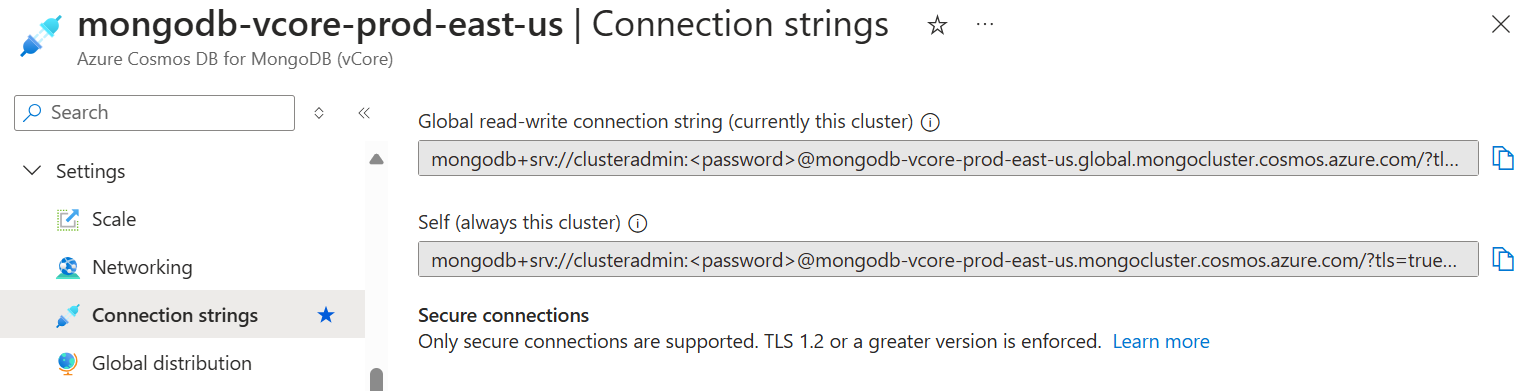
Les auto-chaînes de connexion sont conservées après la promotion du réplica de cluster. Vous pouvez continuer à utiliser la chaîne ou la chaîne de connexion en lecture-écriture globale pour les opérations de lecture. Si vous utilisez la chaîne de connexion individuelle pour les opérations d’écriture, vous devez mettre à jour la chaîne de connexion dans votre application pour pointer vers le cluster de réplica promu pour continuer les écritures dans la base de données une fois la promotion terminée.
Contenu connexe
- En savoir plus sur la réplication entre régions dans Azure Cosmos DB for MongoDB vCore
- Consultez les limites et limitations de la réplication interrégionale
- Pour résoudre un problème avec la région inter-région, consultez ce guide de résolution des problèmes.
- Découvrir la fiabilité dans Azure Cosmos DB for MongoDB vCore